Profesyonel İpucu: iMessage'ları cihazlarınız arasında nasıl senkronize edebilirsiniz?
Fotoğraf: Rob LeFebvre
 iPhone'umda başlattığım bir iMessage görüşmesini doğrudan Mac'imde ve tam tersini yapabilmeyi her zaman sevmişimdir.
iPhone'umda başlattığım bir iMessage görüşmesini doğrudan Mac'imde ve tam tersini yapabilmeyi her zaman sevmişimdir.
Ne yazık ki, son birkaç aydır bir iMessage sorunu yaşıyorum — Mesajlar aracılığıyla sohbet edebilirim Mac'imde ve iPhone'umdaki Mesajlar aracılığıyla yapılan görüşmelerde, ancak iMessage'larım tüm cihazlarımda senkronizasyonu durdurdu cihazlar.
Bu gönderi Tenorshare Telefondan Telefona Aktarma sponsorluğundadır.
Mac'imde gönderdiğim veya aldığım hiçbir mesaj iPhone'umda görünmüyor ve iPhone'umda gönderdiğim veya aldığım hiçbir mesaj Mac'imde görünmüyor.
İki ayrı cihazdan insanlarla sohbet etmek gibi, Apple'ın Süreklilik özelliğinin çözmesi gereken bir şey.
Neyse ki, bir düzeltme var. İşte yaptığım şey.
iPhone'unuzda (veya iPad'inizde)
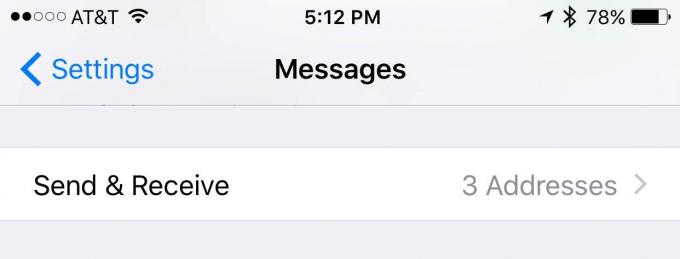
Fotoğraf: Rob LeFebvre/Mac Tarikatı
İPhone'unuzda Ayarlar uygulamasını başlatın ve ardından Mesajlar'a dokunun. Bir kez orada, Gönder ve Al adlı bölüme kaydırın ve bir dokunuşla açın.
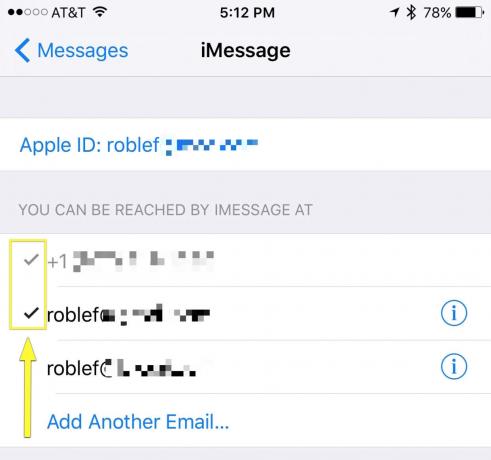
Fotoğraf: Rob LeFebvre/Mac Tarikatı
Apple Kimliğinizle kaydettiğiniz tüm telefon numaralarını ve e-posta adreslerini görmelisiniz. Mesajlar için kullanmak isteyip istemediğinize bağlı olarak, işaretlemek veya işaretini kaldırmak için her birine dokunun. Benim durumumda, bir şekilde kontrol edilmediği için e-posta adresimi kontrol etmem gerekiyordu.
Mac'inizde
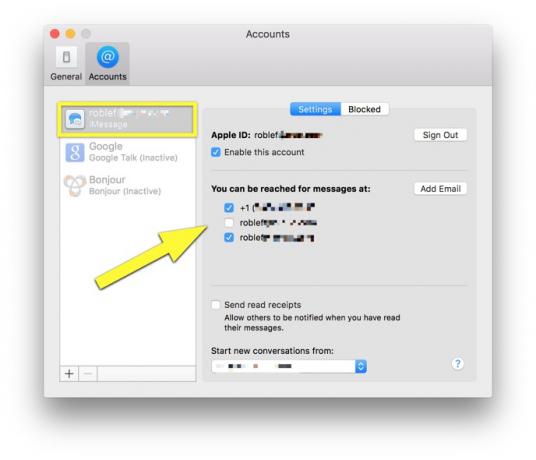
Fotoğraf: Rob LeFebvre/Mac Tarikatı
Mac'inizde, bir tıklamayla Mesajlar'ı başlatın ve ardından Mesajlar menüsünde veya klavyenizdeki Komut-Virgül ile Tercihler'i açın. En üstteki Hesaplar sekmesine tıklayın ve ardından yukarıda yaptığınız şeyi yapın - telefon numaranızı ve iPhone veya iPad'inizde kontrol ettiğiniz e-posta adreslerini kontrol edin.
Mesajları Aç/Kapat

Fotoğraf: Rob LeFebvre/Mac Tarikatı
Yukarıdakilerin hepsini yaptıktan sonra, Mesajlar'ı yeniden başlatmanız gerekebilir. iPhone'unuzda Ayarlar'a gidin ve ardından üstteki açma/kapatma düğmesiyle iMessage'ı KAPATIN. Birkaç saniye sonra tekrar AÇIN ve bunun bir şeyler yapıp yapmadığına bakın.
Her şey yolunda giderse, tüm cihazlarınızda iMessage görüşmeleri başlatacak ve devam edeceksiniz.
Üzerinden: Mobil Olmalı


